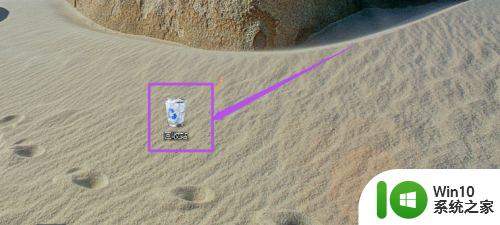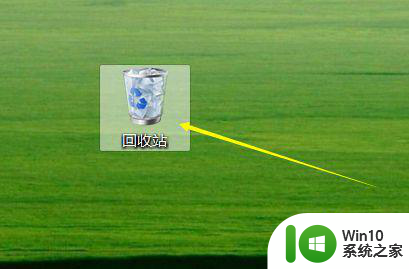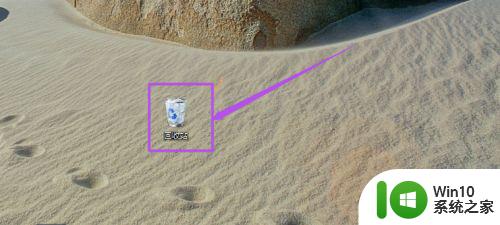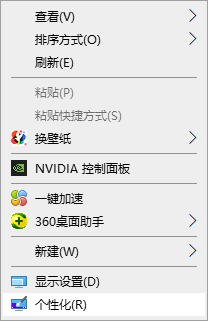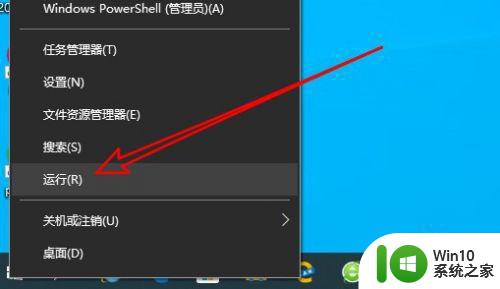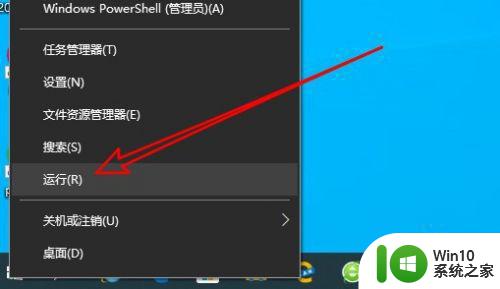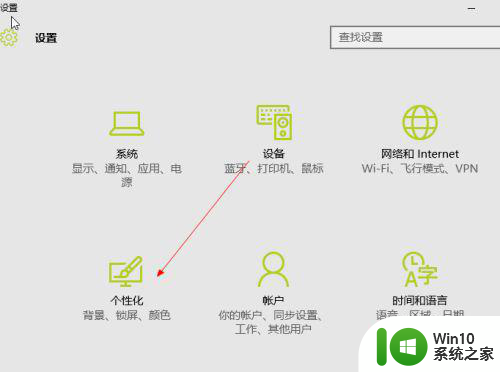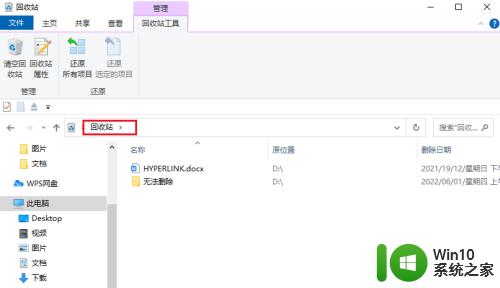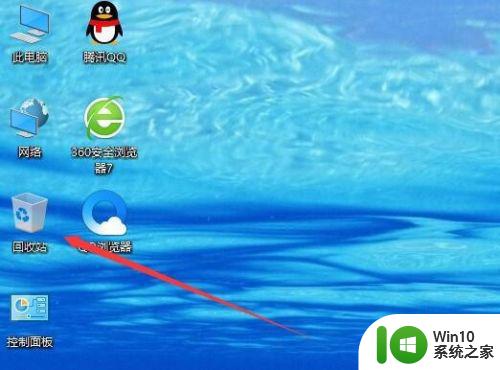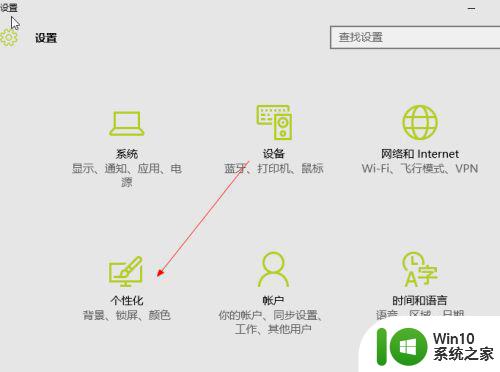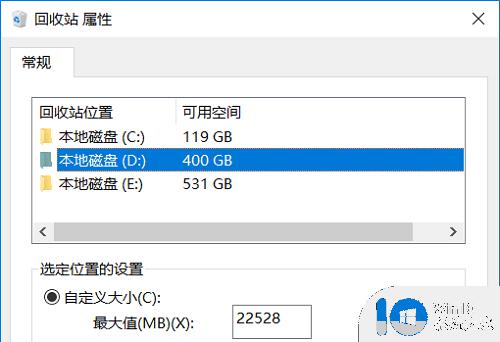win10回收站容量太小怎么办?win10回收站容量大小怎么修改 win10回收站容量调整方法
更新时间:2024-11-14 11:36:22作者:jiang
Win10回收站是我们在日常使用电脑时常常会涉及到的功能之一,但是很多人可能并不了解回收站的容量大小会影响到我们的电脑使用体验,如果你发现Win10回收站的容量太小,无法满足你的需求,那么你可以通过简单的调整方法来修改回收站的容量大小,从而更好地管理你的电脑文件和数据。接下来我们就来看看Win10回收站容量调整的具体方法。
具体方法如下:
1、找打回收站,右键点图标,单击菜单中的“属性”;

2、我们会看到有好多的硬盘,我们可以选择我们回收站到时候占的是哪个硬盘的,不用非得是系统盘的;
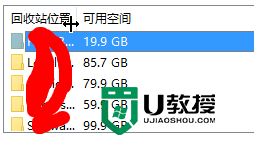
3、设置完成后,我们会下面默认的就是自定义的,点击一个进行更改;
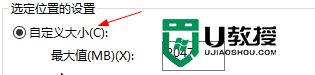
4、根据自己需求进行数字调整,设置完成后点击应用即可;
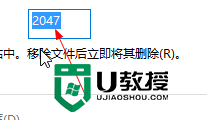
5、或者我们也可以在属性中,设置删除的文件不进入回收站,直接删除。
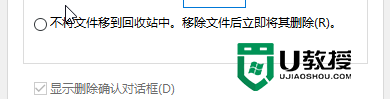
以上就是win10回收站容量太小怎么办?win10回收站容量大小怎么修改的全部内容,有出现这种现象的小伙伴不妨根据小编的方法来解决吧,希望能够对大家有所帮助。